Видеовызовы могут «тормозить» или прерываться из-за низкой производительности компьютера. В этих случаях отключите usb-устройства, приостановите работу других программ и закачку файлов.
Видеозвонки в Фейсбуке
В век современных технологий связаться со своим другом, находящимся, допустим, в тысячах километров от вас, очень и очень просто. Для этого существует множество приложений для смартфонов и сервисов для персональных компьютеров. Но в ряде случаев гораздо удобнее сделать видеозвонок в Фейсбуке, ведь вам даже не придется устанавливать дополнительные программы.
Видеовызов представляет собой общение с другом онлайн с помощью веб-камеры. Чтобы совершить звонок на Facebook, вам потребуются только действительный аккаунт в соцсети и устройство со встроенной или подключаемой вебкой. При необходимости видео можно отключить, оставив только возможность голосового общения.
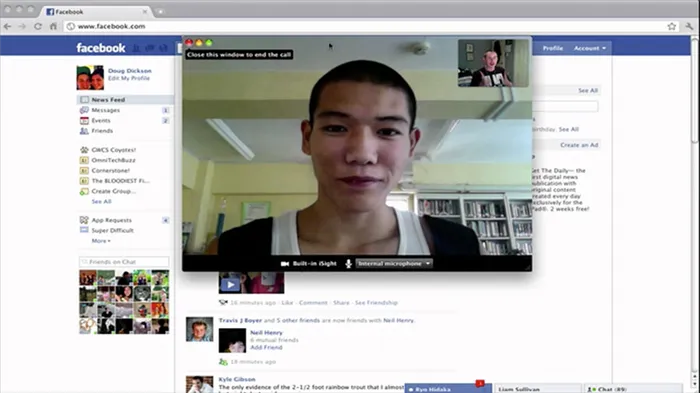
Основное удобство фейсбуковского видеочата в том, что никаких плагинов или программ устанавливать не нужно. Главное, чтобы интернет-соединение было стабильным, а веб-камера и микрофон функционировали без перебоев.
Как запустить?
Собственно, не вызовет трудностей и сам видеозвонок. Запустить его можно в считанные секунды. Делаем следующее:
- заходим в социальную сеть под своим аккаунтом;
- открываем беседу с другом, с которым хотите связаться посредством видеочата;
- в правом углу нажимаем на иконку камеры .
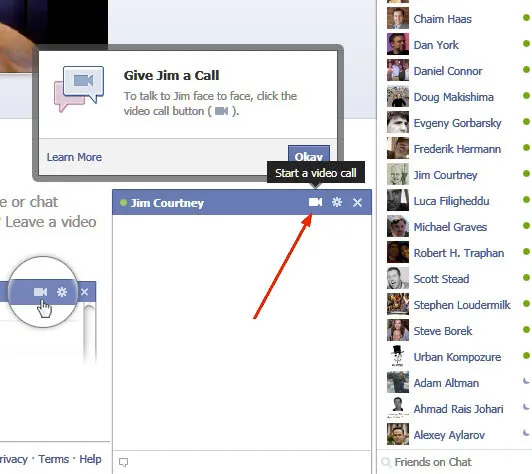
Все. Видеовызов пошел! Теперь вы можете часами болтать со своими фейсбуковскими друзьями в режиме реального времени. Отличная альтернатива Фейстайму и Скайпу!
После этого вам просто нужно найти чат или человека, с которым вы хотите поделиться видеозвонком, и, войдя в чат, вам просто нужно перейти в верхний правый угол, где вы найдете камеру. Все, что вам нужно сделать, это прикоснуться к нему и подождите, пока другой человек примет наше приглашение.
Звонки в Facebook Messenger
Особенно активных и общительных пользователей может заинтересовать, как совершать звонки в Facebook Messenger.
Действительно, и компьютерные, и мобильные версии Facebook Messenger позволяют пользователю совершать голосовые вызовы. Причем, бесплатно – если речь идет звонку другому пользователю мессенджера. Можно совершать и видео вызовы.
Сделать звонок в Facebook Messenger крайне просто:
- для начала нужно загрузить мессенджер и войти в свою учетную запись;
- затем выбрать в списке контактов того пользователя, которому нужно позвонить;
- и нажать на экранную кнопку в виде телефонной трубки;
- если хочется позвонить по видео, нужно будет нажать на кнопку с видеокамерой.
И любой голосовой звонок можно всегда превратить в видео. Для этого также нужно прямо во время разговора нажать на кнопку с видеокамерой.
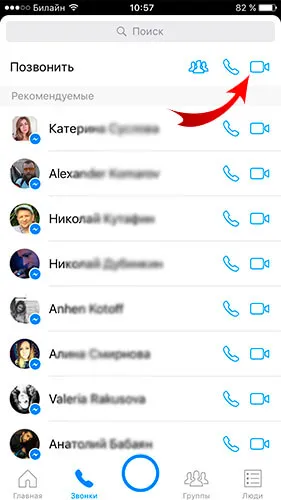
Некоторые эксперты отмечают, что такая возможность позволит Facebook Messenger наверстать упущенное на рынке мобильных мессенджеров. Ведь уже многие программы аналогичного назначения ввели в список своих услуг звонки. Сделал это даже небезызвестный Ватсап, пользователи которого прежде хвастались именно тем, что им не нужно тратить лишний трафик на звонки.
Если же у пользователя все еще не появилось кнопки для звонка в интерфейсе, то скорее всего он использует устаревшую сборку Facebook Messenger. В этом случае следует обновить приложение до самой свежей версии.
Остается лишь отметить, что, к сожалению, не во все страны можно позвонить. Провайдеры некоторых государств искусственно ограничивают по тем или иным причинам такую возможность.
Зная, как звонить в Facebook Messenger, можно в значительной степени обогатить свое общение новыми возможностями и все время находиться на связи, даже имея на мобильном балансе полный ноль.

Как пользоваться Snapchat на iPhone

Удалить аккаунт в WeChat

Безопасность в Snaappy Messenger
Цель кампании по трафику состоит в том, чтобы привлечь на ваш сайт как можно больше наиболее ценных посетителей из вашей целевой аудитории. Не так давно для этого типа рекламы Фейсбук подключил опцию «Звонок по клику».
Как принять звонок в Facebook
Шаг 1: Вы должны быть живы, использовать последнюю версию приложения Facebook или Facebook Messenger (4.0+) и иметь стабильный Wi-Fi или подключение для передачи данных.
Примечание 1: Хотя эта служба звонков бесплатна, для звонков она использует ваше подключение для передачи данных. Итак, если вы используете соединение Wi-Fi, ваш звонок практически бесплатный. Однако, если вы используете подключение для передачи данных 3G, взимается плата за передачу данных. В моем тестировании аудио, отправленное и полученное из мессенджера Facebook, не занимает много полосы пропускания. Счетчик данных большую часть времени читает 10 кбит / с. Тем не менее, эти секунды для нескольких часов складываются.
Заметка 2: Кроме того, Facebook сотрудничает с некоторыми операторами связи по всему миру, чтобы отказаться от платы за передачу данных. Убедитесь, что вы подписаны на одного из этих операторов.
Шаг 2: Подождите, пока вам позвонит друг или знакомый. При необходимости подкупите их.
Шаг 3: В iOS обратите внимание на уведомление на экране блокировки. Поскольку Facebook — это всего лишь приложение, оно отправляет вам уведомление, когда вам звонят. Сдвиньте его, чтобы открыть приложение и принять звонок.
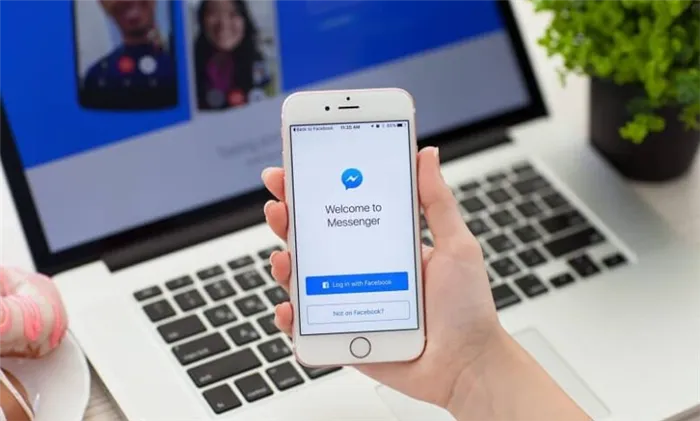
В Android вы напрямую получаете экран входящего вызова, как и в телефонном приложении по умолчанию.
Остается лишь отметить, что, к сожалению, не во все страны можно позвонить. Провайдеры некоторых государств искусственно ограничивают по тем или иным причинам такую возможность.
Как начать голосовой вызов или видео чат?
Сразу стоит сказать, что позвонить через социальную сеть Facebook можно с любого устройства, будь то телефон или персональный компьютер. Чтобы вас не запутать, представляю подробный алгоритм действий для каждого вида техники.
На телефоне
Начнем с мобильного устройства. В зависимости от того, какая операционная система стоит на вашем смартфоне, алгоритм действий будет немного отличаться.
Android
Чтобы начать голосовой вызов или видео чат на интернет площадке Facebook через телефон с ОС Android, придется проделать следующий ряд действий:
- Переходим в официальное приложение Messenger от социальной сети Facebook. Открываем диалог с тем пользователем, с кем вы хотите приступить к аудио или видео звонку.
- В правой верхней части диалогового окна будут находиться два значка. Значок в виде телефонной трубки будет отвечать за аудио звонок. А иконка в виде видеокамеры будет отвечать за видео звонок. В зависимости от того, к какому звонку вы хотите перейти, нажимайте по подходящей иконке.
- Система попросит вас дать разрешение на использование микрофона вашего смартфона, а так же камеры устройства. Даете все разрешения, а затем просто дожидаетесь ответа вашего собеседника.
iPhone
В социальной сети Facebook можно начать голосовой вызов или видео чат через айфон следующим образом:
- На своем устройстве открываете приложение Messenger. Перед вами должна быть открыта страница со всеми вашими диалогами. Нажмите по диалогу с тем пользователем, с кем вы бы хотели начать аудио или видео чат.
- Когда диалоговое окошко откроется, обратите своё внимание на правую верхнюю часть страницы. Там будут находиться две иконки. Если вы хотите начать аудио звонок, то клацайте один раз по значку в виде телефонной трубки. А если вы желаете приступить к видео звонку, то просто кликните по иконке в виде видеокамеры.
- Если вы ранее не делали звонков, то вас попросят дать доступ к микрофону вашего устройства. Вам придется щелкнуть по графе «Разрешить». Чтобы начать видео звонок необходимо ещё дать доступ к камере айфона.
- Когда все разрешения будут получены, начнется вызов выбранного пользователя. Остается лишь дождаться, пока человек вам ответит.
На компьютере
Как уже говорилось выше, через персональный компьютер тоже можно начать голосовой вызов или видео чат на интернет площадке фейсбук. Делается это таким способом:
- Заходим на официальную страницу Facebook. В правой нижней части страницы будет находиться раздел «Контакты». Находите там подходящего пользователя для звонка и кликаете по нему левой клавишей мышки.
- Должно открыться диалоговое окно с конкретным пользователем. В верхней части окошка будет строка с несколькими иконками. Чтобы начать аудио звонок, вам необходимо будет клацнуть левой кнопочкой мыши по значку в виде телефонной трубки. Если же вы захотите начать видео чат, то просто нажмите левой клавишей мышки по иконке в виде камеры.
- Вот, собственно, и все. Однако, если это ваш первый звонок, то вас попросят дать разрешению сайту на использование микрофона. А при видео звонке, дать разрешение на использование веб камеры. В любом случае, у вас пойдет дозвон выбранному пользователю.
Как отключить звонки в фейсбук
Если вы не хотите получать аудио или видео звонки от других пользователей в социальной сети Facebook, то у вас есть возможность отключить данную функцию. Для этого, выполните несколько простых действий:
- Открываете главную страницу платформы фейсбук. Находите в правой нижней части экрана раздел «Контакты». Немного правее самого слова «Контакты» будет панель с иконками. Вам необходимо будет щелкнуть левой кнопкой мышки по значку в виде трех точек.
- Появится небольшое окошко с пунктами. Просто клацайте левой клавишей мышки по строке «Звуки входящих вызовов».
- Прямо по центру страницы появится новое окно. Вам необходимо будет выбрать, насколько вы хотите отключить голосовые и видео вызовы. Предлагается три варианта – 1 час, до 8:00 или пока я не включу. Кликаете левой кнопкой вашей мышки по любой графе, а затем щелкаете по строке «Отключить».
- Готово! После этого, вы больше не будете получать видео или аудио вызовы от пользователей из социальной сети Facebook.
Благодаря сегодняшней статье, вы узнали, как можно звонить на интернет площадке Facebook через различные устройства. Помимо этого, вы познакомились с алгоритмом действий, позволяющим отключить звонки от других пользователей платформы.
Начнем с мобильного устройства. В зависимости от того, какая операционная система стоит на вашем смартфоне, алгоритм действий будет немного отличаться.
Что такое Facebook Lite?
Все мы знаем большое приложение под названием Facebook, но они мало что знают о том, что есть еще одна версия, нацеленная на мобильные телефоны, у которых меньше места и гораздо медленнее просматривается. Можно сказать, что это своего рода «младшая сестра» у кого есть его привилегии и их недостатки по сравнению с обычным Facebook.
Несмотря на то, что эта версия имеет большинство опций, используемых в обычном Facebook, она имеет гораздо более простой дизайн, напоминающий Facebook несколько лет назад.
Это приложение получило известность в основном из-за небольшого пространства, которое ему требуется, а это 28,33 МБ, в отличие от текущей версии, для установки которой требуется 349 МБ, в дополнение к занимаемому пространству. является также идеально подходит для просмотра на мобильных устройствах. Низкая скорость , мгновенно сокращая объем данных, которые вы используете от своей телефонной компании.
В связи с большим успехом было принято решение создать облегченную версию Messenger , названный «Messenger lite», который также имеет те же конструктивные особенности, меньшее количество данных и меньше места в памяти.
С помощью этого приложения мы можем легко писать, отправлять фотографии и даже аудиозаписи для наших близких, родственников или знакомых, это только ограничивает возможности обычного мессенджера, включая доступ к различным расширениям и передачу информации о нашем точном местонахождении. К сожалению для многих, это приложение в настоящее время доступно только для устройств Android, версия для пользователей iOS все еще ожидается.
В настоящее время с новым обновлением Messenger Lite он можно совершать видеозвонки в любую точку мира , что делает его более популярным среди пользователей, у которых есть устройства, совместимые с его функциями. Теперь, если вы не знали, здесь мы покажем вам, как использовать эту новую опцию Messenger Lite.
Шаг за шагом совершайте видеозвонки с нуля с помощью Messenger Lite.
Если вы еще не загрузили его, первое, что вам нужно сделать, это убедиться, что у вас есть устройство Android с как минимум 9,3 МБ бесплатного внутреннего хранилища. После защиты приложение загружено из Play Store , пока он не будет установлен. Если он у вас уже установлен на вашем устройстве, вам просто нужно обновить его до последней версии.
Следующим шагом является ввод имени пользователя или адреса электронной почты, а также пароля для доступа к вашей учетной записи. Если у вас нет учетной записи, просто зарегистрируйтесь вписывать .
После этого вам просто нужно найти чат или человека, с которым вы хотите поделиться видеозвонком, и, войдя в чат, вам просто нужно перейти в верхний правый угол, где вы найдете камеру. Все, что вам нужно сделать, это прикоснуться к нему и подождите, пока другой человек примет наше приглашение.
Звонок закончится, как только вы или приглашенный человек примете решение , это достигается нажатием кнопки отбоя, которая обычно появляется в нижней части экрана.








